「クルマの中でHDDにCDを録音する」というスタイルを業界に先駆けて搭載したサイバーナビの「ミュージックサーバー」。80GBの大容量HDDに最大10,000曲を録音できます。さらに、CDを高音質のまま録音、再生することも可能。クルマの中でディスクを保管するスペースをとることなく、音楽を楽しめます。 ※内蔵CDプレーヤーからのデジタル録音が可能です。 |
 |
従来はCDの楽曲をHDDへ録音する際の圧縮により、CDそのままのクオリティを再現することは困難でした。サイバーナビは、CDに収録された音声信号の使用していない部分を効率的に圧縮することで、音質劣化や容量の増加という課題をクリア。元のCDのクオリティを100%再現します。 |
|
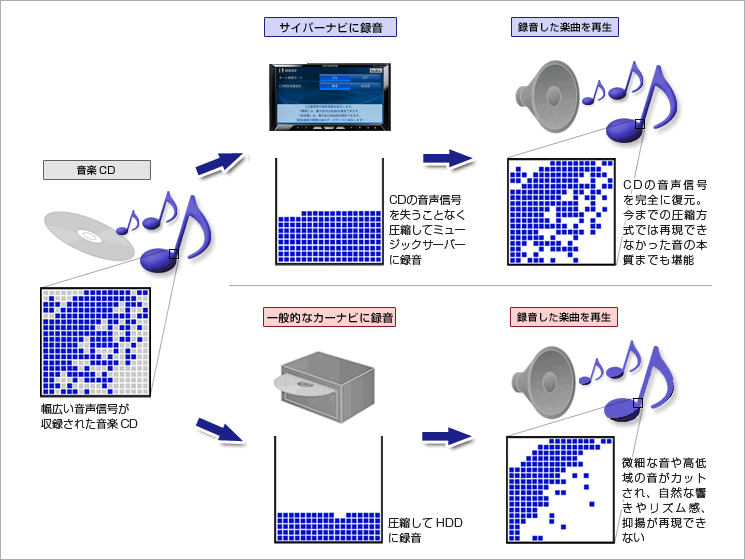 |
※ミュージックサーバーの変換方式(ATRAC Advanced Lossless)を紹介するためのイメージであり、実際に行っている圧縮内容とは異なります。 |
音質比較一覧 |
音質 |
録音速度 |
圧縮率 |
録音曲数 |
高音質 |
4倍速 |
CDの約30~80% |
最大約2,000曲分 |
標準 |
最大18倍速 |
CDの10% |
最大約10,000曲分 |
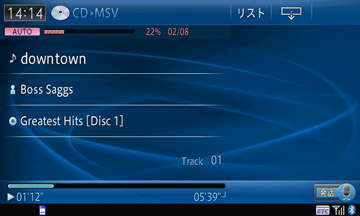 |
CDを挿入するだけで自動的に録音をスタート。しかも通常再生しながら同時に最大約18倍速で録音(高音質:4倍速、標準:最大約18倍速)を行います。またCDを録音中に地上デジタル放送など、他のAVソースを視聴することも可能な「裏録」に対応しています。 ※ディスクの状態によっては録音に時間がかかることがあります。 40分のCDなら約3分(標準)での録音完了が目安となります。 |
|
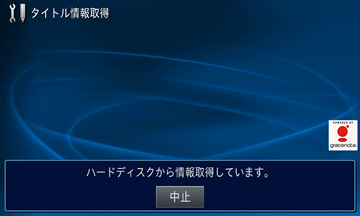 |
CDを録音すると、HDDに収録された約21万タイトルのCDタイトル情報の中から、「アルバム名/アーティスト名/楽曲名/ジャンル名」を自動的に表示。タイトル情報には「ヨミ」も含まれているので、音声での選曲も可能になります。またHDDにタイトル情報が収録されていない新譜などの楽曲でも、通信モジュールや携帯電話などを介して取込むことが可能。「Gracenote音楽認識サービス(CDDB)」の豊富なデータベースから一括して情報を自動取得できます。 |
|
取得できるタイトル情報 |
アルバム情報 |
アルバムタイトル |
アルバムタイトルのヨミ |
ジャンル |
アーティスト |
アーティストのヨミ |
発売年 |
|
各トラック情報 |
各トラックタイトル |
各トラックタイトルのヨミ |
各ジャンル |
各アーティスト名 |
各アーティスト名のヨミ |
||
※ネットワーク経由で取得できるGracenoteデータベースは、2012年4月現在約1100万タイトルです。 |
サイバーナビ本体に収録されていない楽曲情報は通信による取得に加え、SDメモリーカードを使ってパソコン上でまとめて付加することも可能。パソコンリンクソフト「ナビスタジオ(サイバーナビ用)」のBeatJam上で手軽に取得できます。 ※ナビ本体上でタイトル情報などの編集は行なえません。 |
パソコンリンクソフト「ナビスタジオ(サイバーナビ用)」のBeatJamを利用すると、ご自宅などのパソコンに保存している圧縮オーディオ(WMA、MP3、AAC、WAV)の楽曲データを、別売のSDメモリーカードを介して手軽にカーナビに転送することができます。 ※「BeatJam」とは 「BeatJam 5 for carrozzeria NV100PECZ」のことです。 |
|
 |
|
サイバーナビのミュージックサーバーなら、膨大な楽曲が収録できるだけでなく、再生方法や楽しみ方も多彩。ドライブ時の気分や走行時間に合わせて楽しめます。 |
 |
ミュージックサーバーに収録した大量の楽曲の中から、今聴いている曲と同じアーティスト、アルバム、ジャンル、フィーリングなど、そのときの気分やシーンに合わせて次々に選曲します。これまでのような「楽曲を選んで聴く」ではなく、「楽曲を聴いてから選ぶ」という新しいプレイスタイル。普段聴かない曲に思いがけず出会えるなど、エンタテインメント性あふれる楽しみ方ができます。 |
|
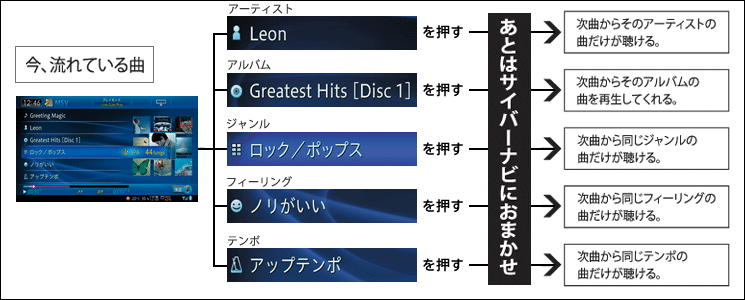 |
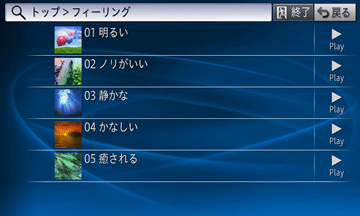 |
キー、ビート、コード、音圧などから曲調を自動的に検出し、楽曲データに付加。そのときのシチュエーションに合わせて「明るい」「ノリがいい」「静かな」「かなしい」「癒される」 のキーワードを選ぶことで、気分にぴったりの楽曲を自動的に選曲してくれます。 ※次のものはフィーリングプレイの選曲対象外となります。 |
|
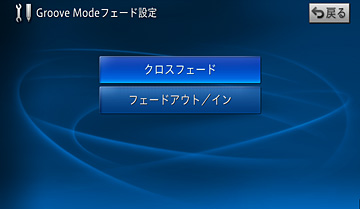 |
ボーカル音声が収録されている部分(1番のみ)を中心に抽出し、自然につなげて楽曲を再生。通勤等の限られた時間で、より多くの楽曲をテンポよく楽しめます。再生方法は楽曲のボリュームをゆるやかに落としてから次の楽曲を再生するフェードイン/フェードアウトと、楽曲のつなぎ目を重ね合わせて再生するクロスフェードから選択できます。 ※ボーカル以外の部分も再生される場合があります。 |
|
 |
| サイバーナビなら、そのほかにも、アーティストプレイ/アルバムプレイ/ジャンルプレイなど多彩な方法から選ぶことができます。 | |
アーティストプレイ |
好きなアーティストの曲だけを楽しめます。 |
アルバムプレイ |
好きなアルバムだけを楽しめます。 |
ジャンルプレイ |
楽曲に付加されたジャンル(Pop、Rock、Jazzなど)を選んで、そのジャンル内の楽曲だけを再生できます。 |
オリジナルプレイ |
好きなアルバムなどの楽曲がそのまま楽しめます。 |
リピートプレイ |
好きな曲だけ、アルバムだけをリピートして楽しむことができます。 |
ランダムプレイ |
お気に入りのアーティストだけを集めてランダム再生したり、ヒットした曲だけをランダム再生したり、様々なランダム再生が楽しめます。 |
膨大な楽曲の中からでも聴きたい曲がスピーディーに検索できる、数々の機能を搭載しています。 |
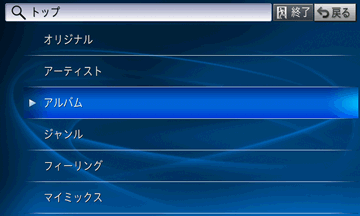 |
タイトル情報に加え、ミュージックサーバーに添付したオリジナル画像を見ながら選曲可能。さらに画像を表示せず、より多くの項目が一覧できるタイトルリストから探すことも可能です。 |
|
再生している楽曲の経過時間などを表示する「タイムバー」にタッチするだけで、聴きたい部分へすばやくスキップすることが可能。また、思い出したい楽曲がある場合などは、ボーカル部分がワンタッチで再生できるのでとても便利です。 ※ひとつの楽曲でボーカル1番・2番がある場合、1番の範囲となります。 |
 |
 |
ミュージックサーバー再生中に気に入った曲が流れたら「マイミックスに追加」キーをタッチ。お気に入りの曲が集まったオリジナルのベストアルバムが手軽に作れます。登録された楽曲は「マイミックス」として再生できます。 |
|
ミュージックサーバーの楽曲も、ステアリングから手を離さず安全に選曲できる音声操作に対応。楽曲名はもちろん、ジャンルやアーティストなどのグループ名からも選曲可能です。 |
CDをミュージックサーバーに録音する際、自動的に付加される楽曲情報には、曲名やアーティスト名以外に「ヨミ」情報も登録されています。そのため、面倒な編集をすることなく曲のタイトルを発話するだけで、ダイレクトに再生することができます。 |
タイトルがわからない場合は「○曲目を聴く」と発話するだけで、聴きたい楽曲を呼び出すことができます。 |